
WindowsやMacOS Xなどの最新のデスクトップオペレーティングシステムには、次のツールが組み込まれています。 ディスプレイの調整 の明るさ、コントラスト、ガンマ、およびカラーレベル。これにより、テキストが読みやすくなり、画像や動画の色がより正確になります。
確かに、デジタル写真の専門家はこれを行うために比色計を使用したいと思うでしょう。ただし、そのようなツールがなく、簡単に調整したい場合は、目で行うことができます。
これらの手順を実行する前に、次のことを確認してください ディスプレイのネイティブ解像度を使用する 。
モニターの画面上のコントロールを使用する
画面上のコントロールを備えたモニターがある場合は、これらのボタンを押すだけでこれを行うことができます。しかし、何もせずにオプションを調整するのは困難です。使用 LagomLCDモニターのテストページ (または同様のオンラインツール)と、さまざまな設定を調整するときに確認できる画面上のテストパターンが表示されます。ページを1つずつ確認すると、モニターのさまざまな設定を調整するときに何を探す必要があるかが説明されています。
このような画面上のボタンがない場合(たとえば、ラップトップを使用している場合)、WindowsおよびMac OSXに組み込まれているツールを使用することもできます。
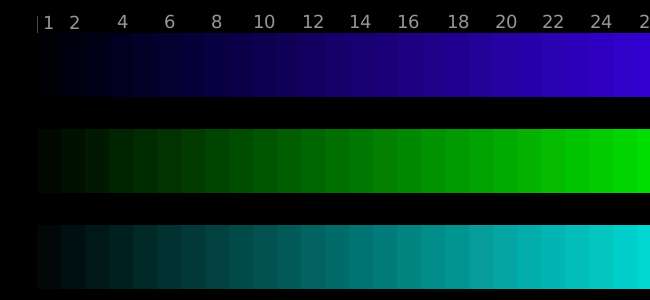
Windows 10、8.1、8、および7
Windowsには、Windows 7以降、ディスプレイ調整ツールが組み込まれています。これを開くには、コントロールパネルを起動します。 Windows 10または8.1では、[スタート]ボタンを右クリックし、[コントロールパネル]を選択することでこれを行うことができます。
[コントロールパネル]ウィンドウの[ハードウェアとサウンド]をクリックし、[ディスプレイ]をクリックしてから、[ディスプレイ]コントロールパネルの左側にある[色の調整]リンクをクリックします。
[スタート]メニューを開き、検索ボックスに「キャリブレーション」と入力して、表示される[ディスプレイの色をキャリブレーション]ショートカットをクリックして、キャリブレーションツールを直接起動することもできます。
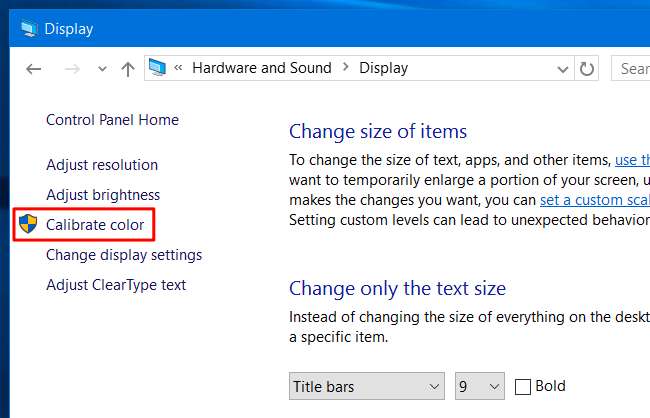
ディスプレイカラーキャリブレーションツールが表示されます。このツールでは、ガンマ、明るさ、コントラスト、カラーバランスなどのさまざまなオプションを調整する手順を説明し、各オプションを調整するときにオプションの意味と探しているものを説明します。 Windowsは、知っておくべきことをうまく説明しているので、ウィザードを読みながら読んでください。
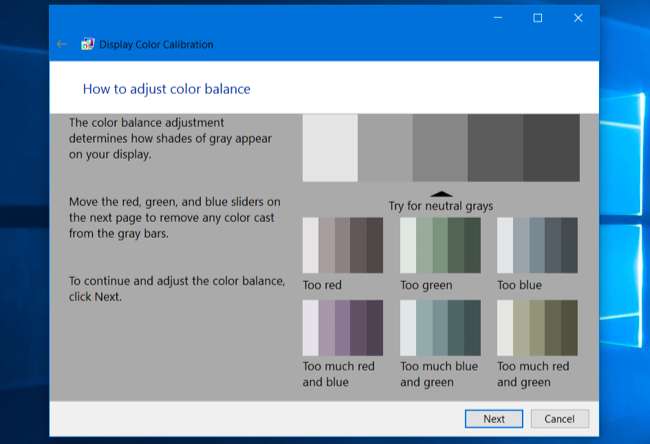
Mac OS X
Mac OS Xには、独自のディスプレイキャリブレーションツールが組み込まれています。これを開くには、画面上部のメニューバーにあるアップルメニューをクリックして、[システム環境設定]を選択します。リストの「表示」オプションをクリックします。
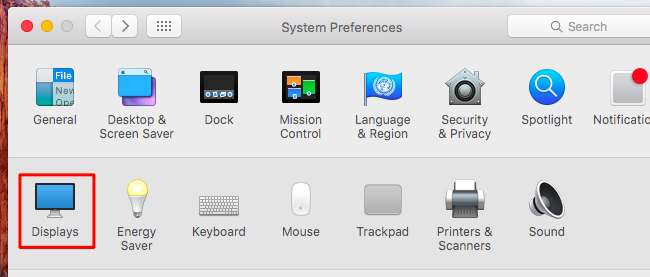
ウィンドウの上部にある[色]タブをクリックしてから、[調整]ボタンをクリックします。
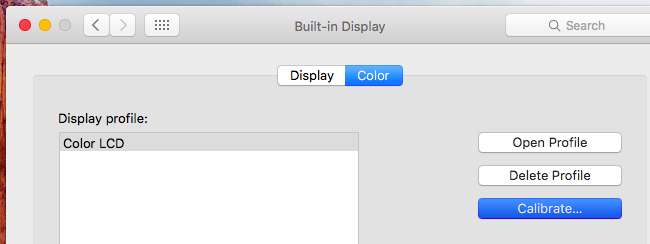
これにより、Apple Display CalibratorAssistantが開きます。ディスプレイのさまざまな設定を調整し、知っておくべきことと、途中で理想的なオプションを選択する方法を説明します。異なるディスプレイで異なる設定が利用できる場合があります。アシスタントは、さまざまな設定を調整するときに知っておくべきことと、探すべきことを説明します。
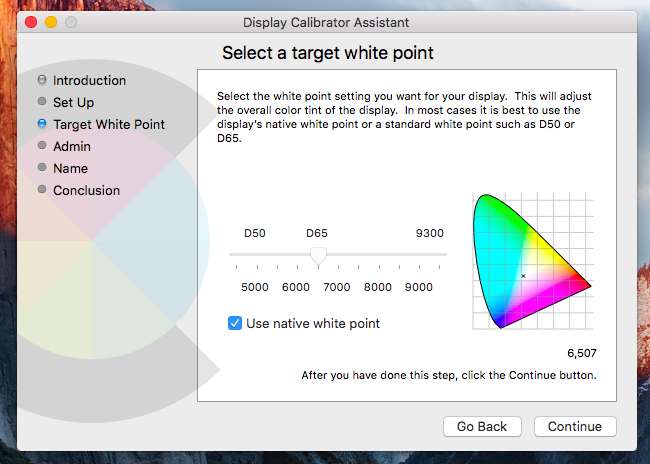
最新のLinuxデスクトップ環境では、コントロールパネルに表示と色の調整も組み込まれている場合があります。もちろん、Linuxデスクトップを使用している場合は、カラーキャリブレーションWebページをロードして、モニター自体の設定を調整することもできます。
ChromebookとChromeboxには、Chrome OSに統合されていないため、このための組み込みツールはありません。ただし、外部モニターまたはChromeboxでChromebookを使用している場合は、上記のウェブページを使用し、モニター自体のボタンを使用して設定を調整できます。
画像クレジット: ウィキペディアのDenelson83






